windows7 的旗舰版纯净是win7版本中,最受欢迎系统!那么你们知道windows 7旗舰版纯净安装方法吗?众多网友都想知道安装win7系统,那小编就告诉你windows 7旗舰版纯净安装方法,让你们进行纯净安装win7系统。希望可以帮助需要的朋友们,可以参考一下,值得大家学习,一起看看吧!
WIN7重装:
首先下载原版系统 格式是ISO格式的 直接能打开就打开然后解压 或者右键——打开方式——选择RAR 好压 或者360压缩都可以 然后解压全部文件 大家记住不要解压到桌面或者C盘 解压到别的盘就行 解压完后是这样文件
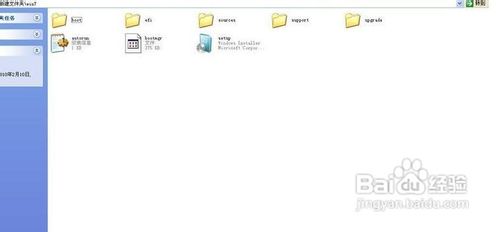
windows 7旗舰版纯净安装方法图1
把解压的文件全部移动到非系统盘的硬盘的根目录 D F E盘都行 注意是根目录 就是直接打开那个盘的地方 可以有别的文件
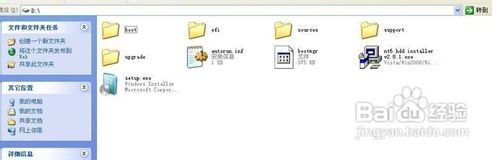
windows 7旗舰版纯净安装方法图2
下面就需要安装软件 nt6 hdd installer 了 把nt6 hdd installer软件 和放在根目录的系统文件放在一起 就和上图一样
双击打开nt6 hdd installer软件 提示M或O模式 都行 按下M
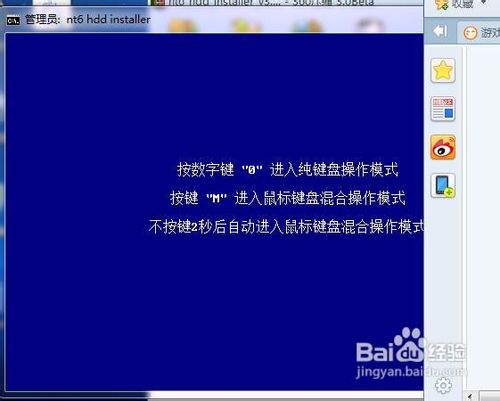
windows 7旗舰版纯净安装方法图3
我的电脑是WIN7 它提示安装模式2 具体看软件提示 你的软件提示安装模式1 就按1
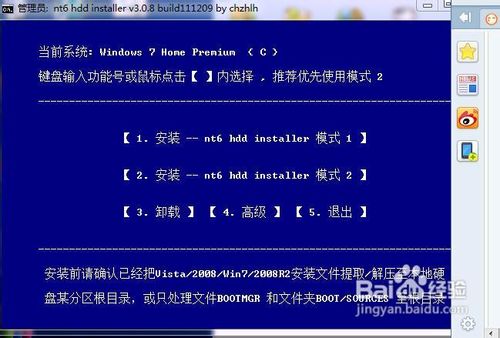
windows 7旗舰版纯净安装方法图4
然后会安装 最后会提示重启 重启之前把桌面和系统盘的资料备份好 重启后进入系统会提示 选择nt6 hdd installer 回车

windows 7旗舰版纯净安装方法图5

windows 7旗舰版纯净安装方法图6

windows 7旗舰版纯净安装方法图7
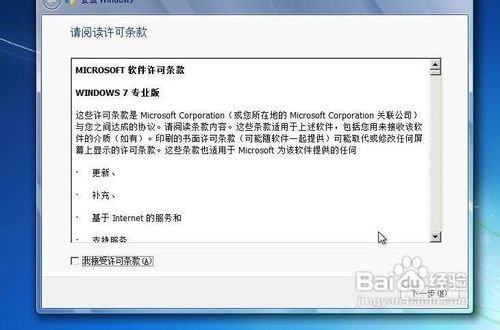
windows 7旗舰版纯净安装方法图8
这里选择自定义安装

windows 7旗舰版纯净安装方法图9
选择有下角的驱动器选项(高级)
选择格式化
点是
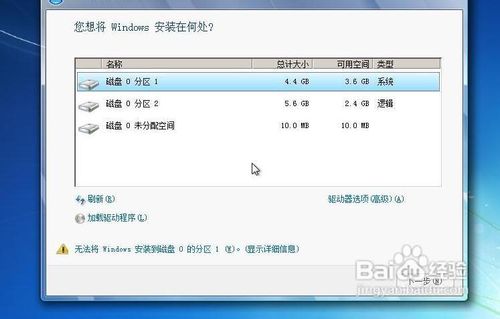
windows 7旗舰版纯净安装方法图10
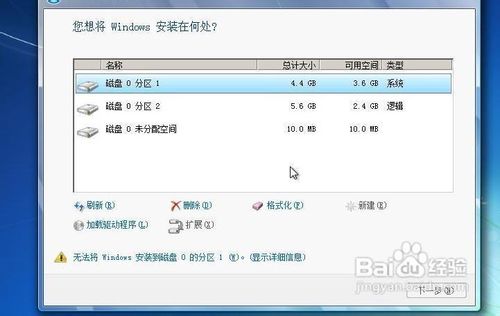
windows 7旗舰版纯净安装方法图11
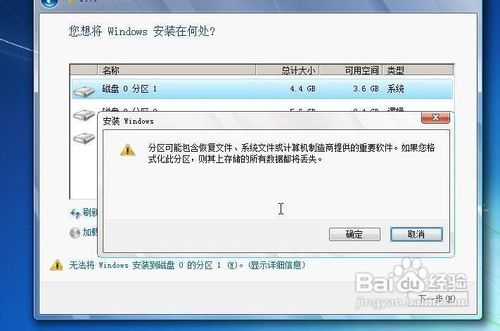
windows 7旗舰版纯净安装方法图12
后面根据提示就OK了 更新的时候不要更新
安装完成后推荐先更新驱动 可以下载驱动人生或者驱动精灵!
以上就是小编给你们整理出来的windows 7旗舰版纯净安装方法了,安装win7系统其实就是这么简单,windows 7的旗舰版纯净系统是现在主流系统,大家都想使用这款系统,那就可以参考小编的这个方法进行安装win7系统,你们会发现安装电脑系统是非常快速,而且安装电脑系统绝对是纯净,没有病毒的! 另外呢小编还给你们做出了一份win7怎么做U盘系统的教程,希望你们能学会。






























